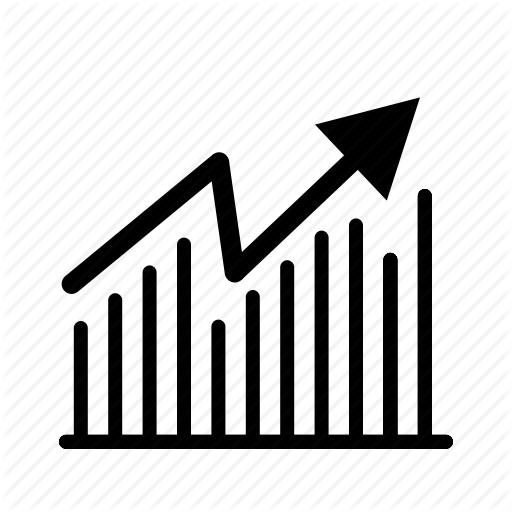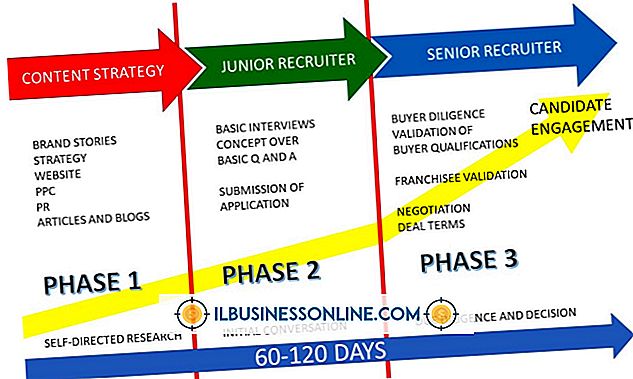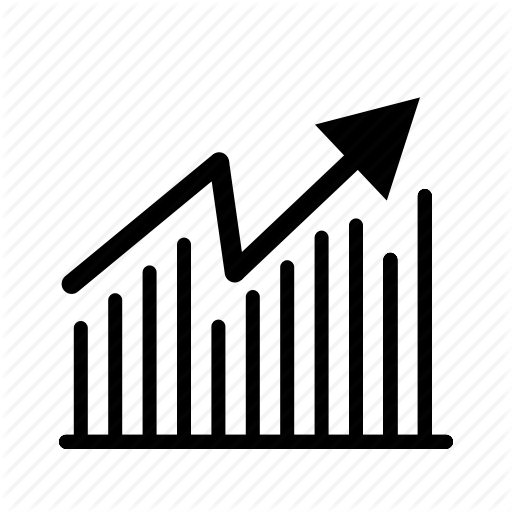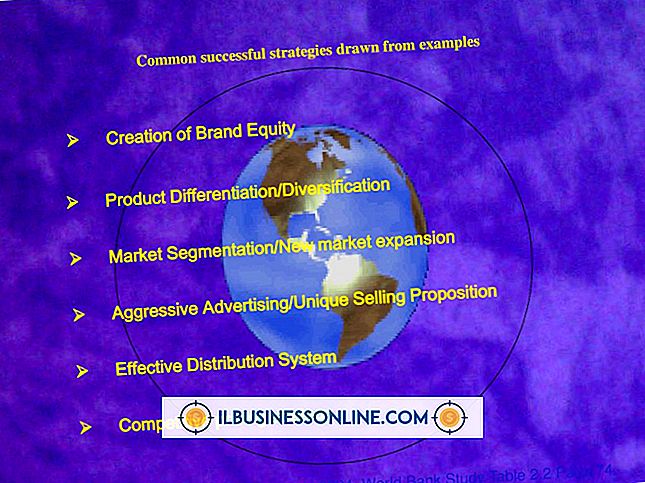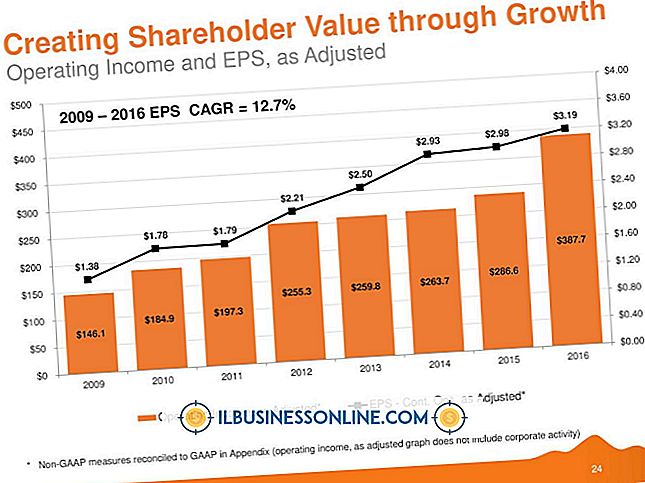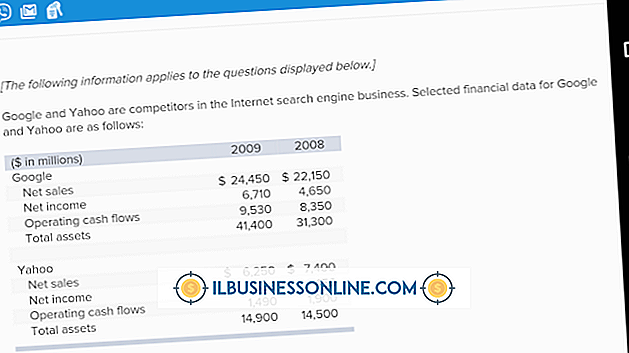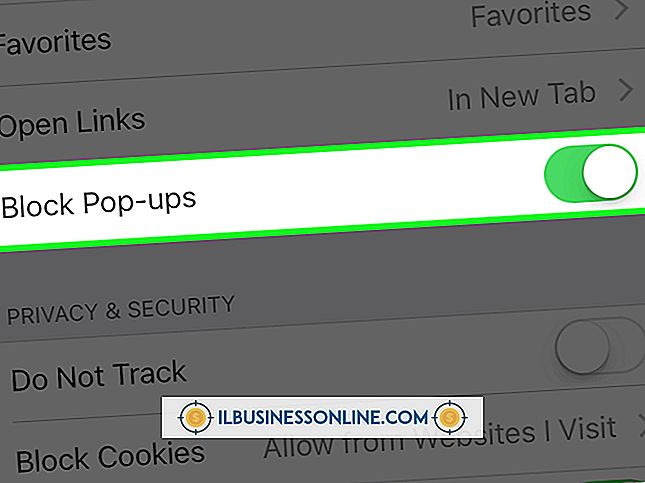Cómo deshabilitar Facebook en Safari

El bloqueo de Facebook en su navegador Safari puede impedir que cualquier persona acceda al sitio a través de ese navegador. Esta puede ser una buena manera de evitar que los niños accedan a Facebook cuando no se supone que deben hacerlo o para disuadirse de pasar tiempo en Facebook. Puedes desactivar Facebook en tu navegador Safari en las Preferencias del sistema de Mac. Necesitará crear una nueva cuenta para el usuario; Esta nueva cuenta no podrá controlar qué sitios están bloqueados. Después de crear una nueva cuenta, puede usar los controles parentales de Mac para bloquear Facebook.
1.
Abra el Finder haciendo clic en el icono azul del Finder en el Dock. Seleccione "Aplicaciones" en la barra lateral izquierda y desplácese por la lista de aplicaciones hasta que encuentre "Preferencias del sistema". Haga doble clic en su icono para abrirlo. Haga clic en el icono "Cuentas" en la ventana "Preferencias del sistema".
2.
Haga clic en el icono de candado en la parte inferior izquierda de la pantalla y escriba su contraseña de administrador en la ventana emergente para acceder a las cuentas de usuario. Haga clic en el símbolo "+" en la parte inferior de la barra lateral izquierda para agregar una nueva cuenta.
3.
Ingrese el nombre completo del usuario de la cuenta, un nombre de usuario, una contraseña, verificación de contraseña y una sugerencia de contraseña en los campos de texto provistos. Haga clic en el botón "Crear cuenta" para crear y guardar la cuenta. En la ventana de solicitud que aparece, haga clic en la opción "Desactivar inicio de sesión automático" para que los usuarios ingresen su contraseña para acceder a su cuenta. Esto evita que el usuario tenga acceso a los controles parentales, donde podrían desbloquear Facebook.
4.
Haga clic en la cuenta de usuario recién creada en la barra lateral izquierda para seleccionarla. Haga clic en la casilla de verificación "Habilitar controles parentales" para seleccionarla. Haga clic en el botón "Abrir control parental" a la derecha para personalizar estos controles.
5.
Haga clic en la nueva cuenta de usuario en la barra lateral izquierda nuevamente para seleccionarla. Haga clic en la pestaña "Contenido" en la parte superior de la página. Seleccione la opción "Intentar limitar el acceso a sitios web para adultos automáticamente". Haga clic en el botón "Personalizar" debajo de él.
6.
Haga clic en el botón "+" debajo de la sección "Nunca permitir estos sitios web". Escribe "//facebook.com" y presiona la tecla "Volver" en tu teclado. Haga clic en el botón azul "Aceptar" para bloquear Facebook en esta cuenta.